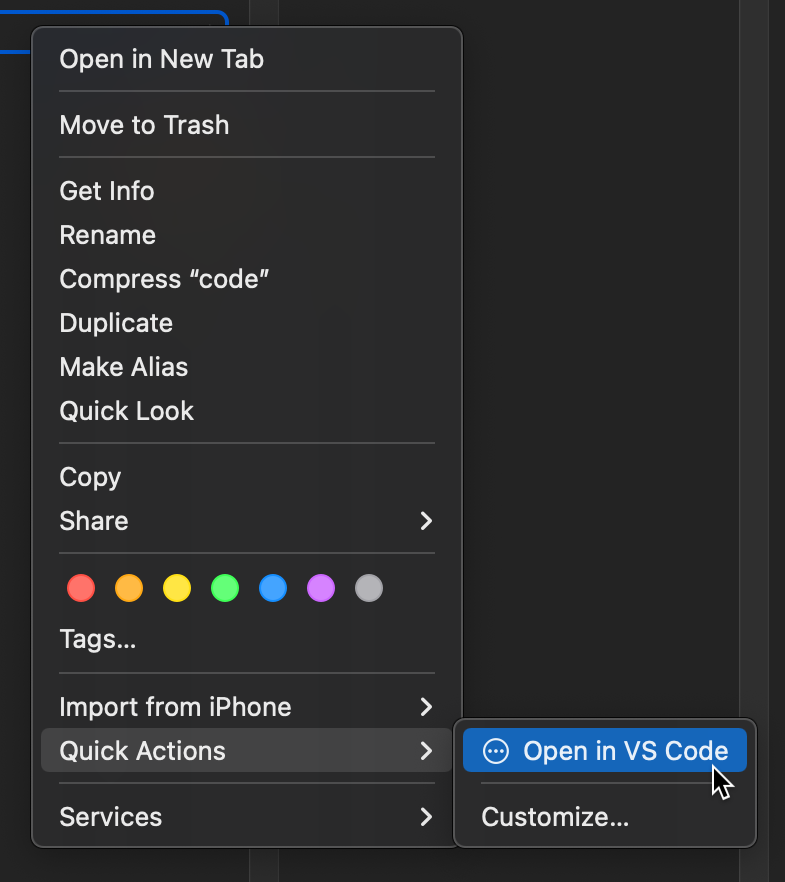- Published on
mac에서 vscode로 열기 (폴더/Finder)
- Authors
- Name
- 디지털 매뉴얼
문제상황
Windows에서는 VS Code를 설치할 때 폴더를 우클릭으로 바로 열 수 있는 옵션인 "Visual Studio Code로 열기" 이 있다. 덕분에 탐색기에서 폴더를 우클릭해서 VS Code로 열 수 있었는데 맥에서는 이 기능이 존재하지 않는다. 따라서 매번 터미널에서 code . 를 입력하거나 비어 있는 VS Code 창을 만든 다음 폴더 열기(Cmd + O)로 원하는 폴더를 선택해야 한다.
맥에서도 가끔은 다운로드 받은 폴더를 바로 우클릭으로 열고 싶을 때가 있는데, 이런 경우에 생각보다 간단하게 해결할 수 있는 방법이 있어서 소개한다.
해결방법: Automator
Automator에 해당 액션을 Finder에 만들어서 넣어주면 된다. Automator를 실행하고, Quick Action을 Document type으로 선택(Choose)한다.
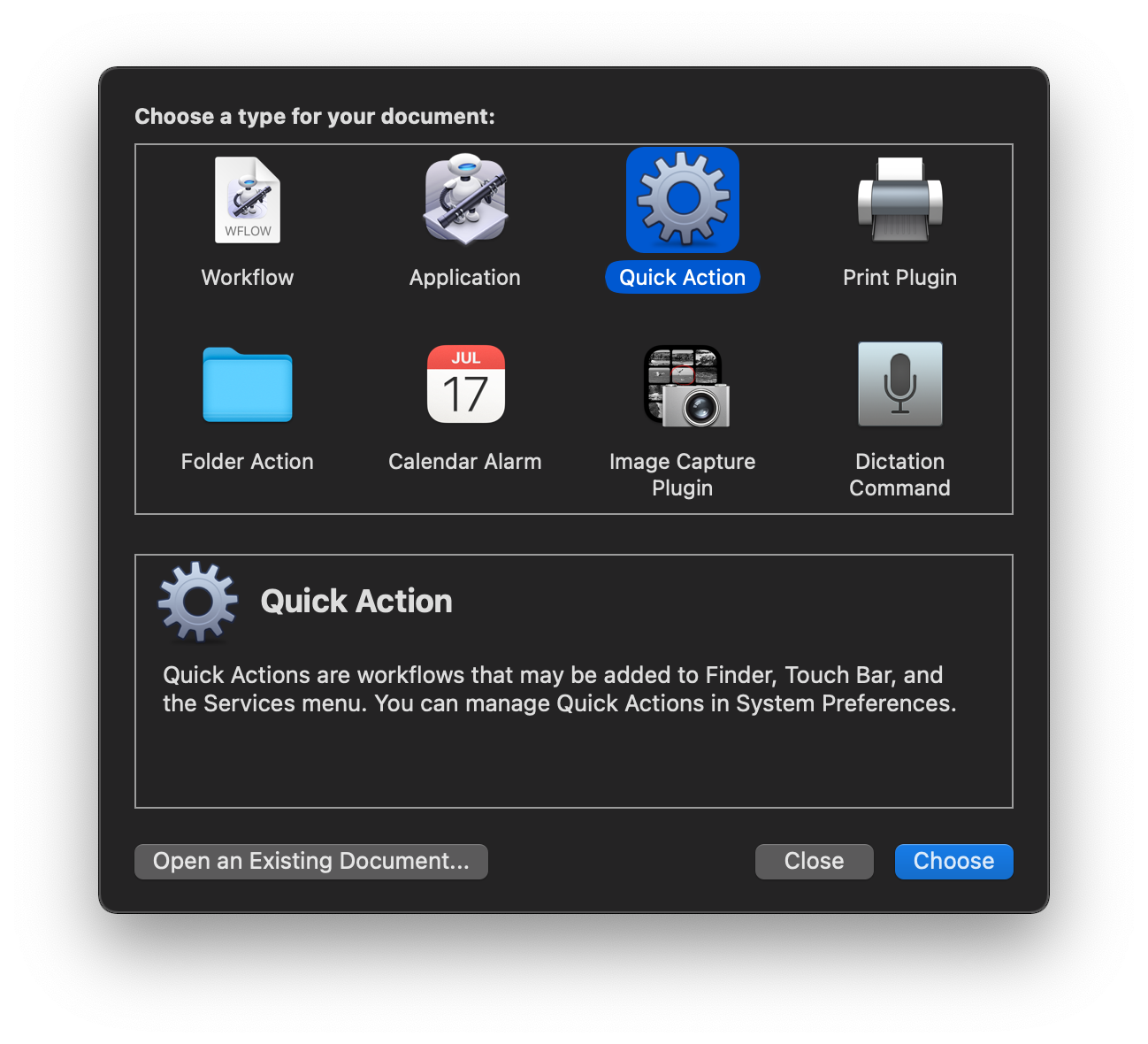 그 다음, 우측에 나오는 워크플로우 설정 패널에서
그 다음, 우측에 나오는 워크플로우 설정 패널에서 Workflow receives current 부분의 값을 바꾸면 된다. 이 아래의 그림과 같이 files or folders in Finder.app 와 같이 바꾸어주면 된다.
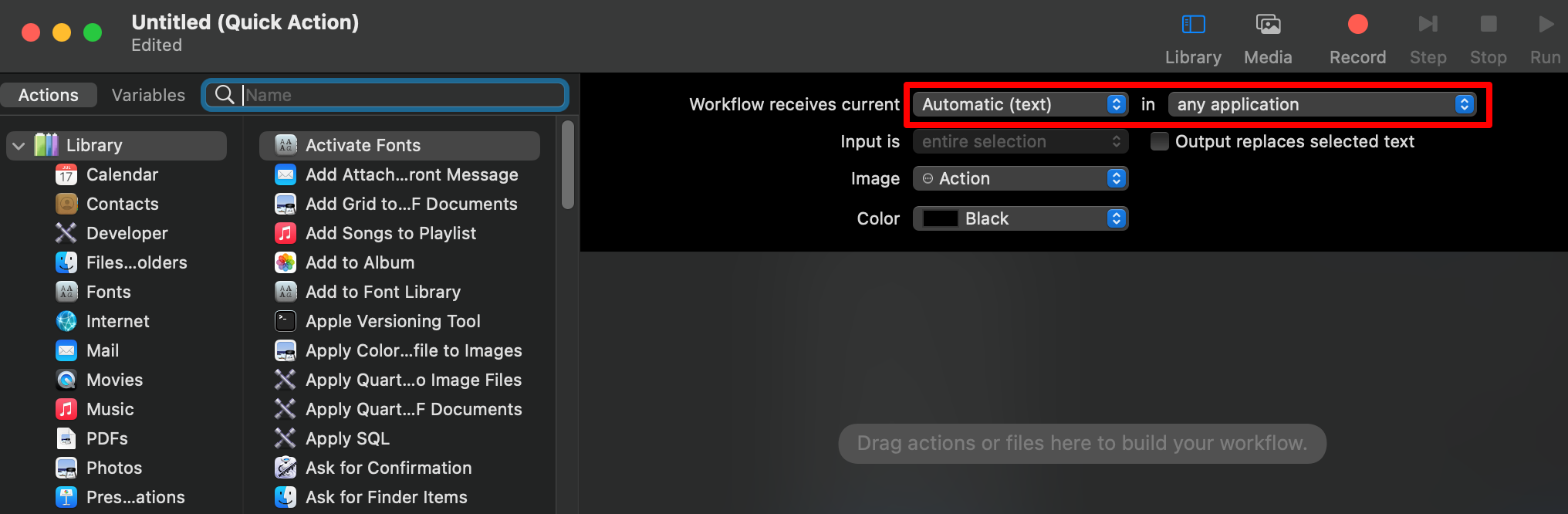
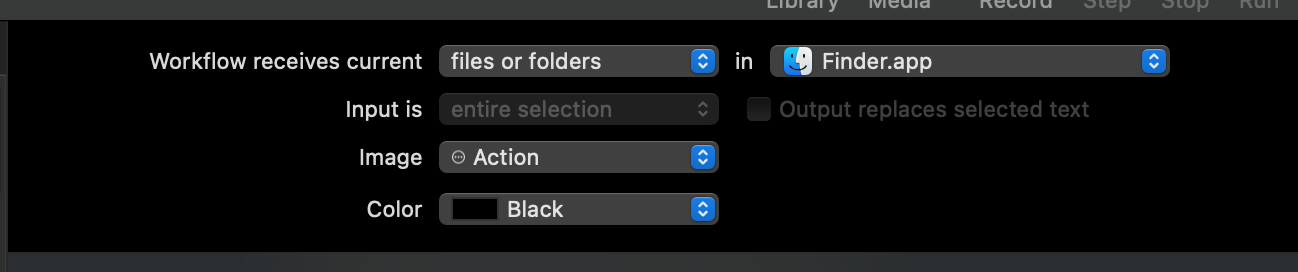 그 다음 왼쪽 패널의 검색창에서
그 다음 왼쪽 패널의 검색창에서 shell을 검색해 나오는 Run Shell Script 를 드래그해서 우측 패널에 가져다 놓는다.
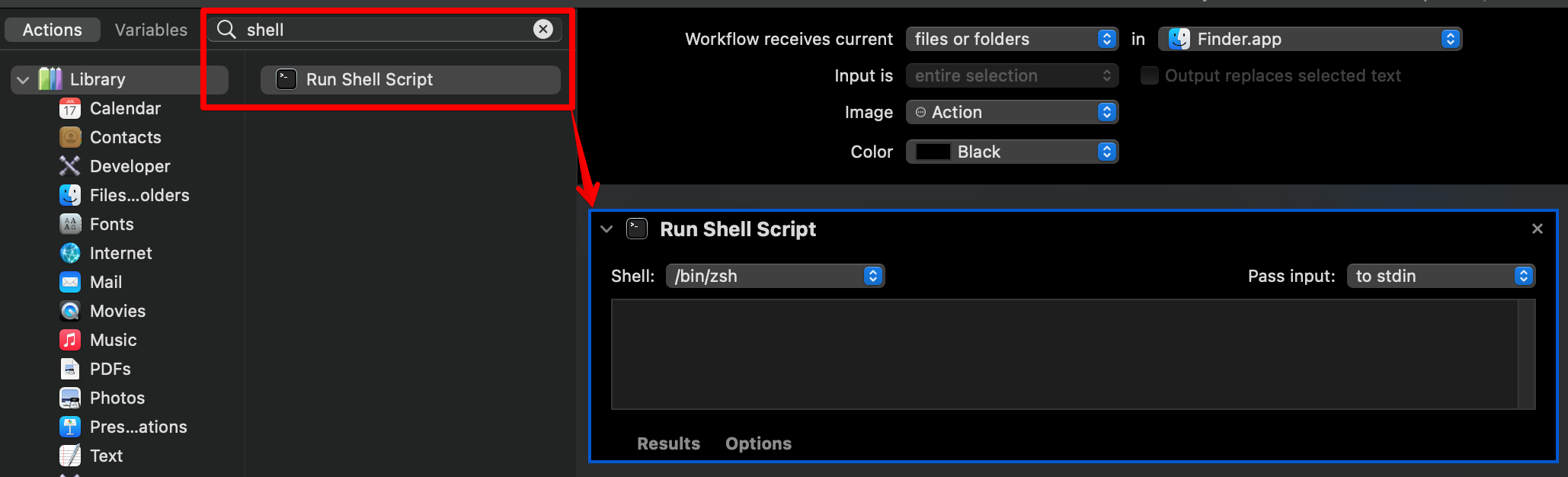
Pass input 을 as arguments 로 변경한다. 그 다음 아래 코드를 입력창에 추가한다.
open -n -b "com.microsoft.VSCode" --args "$*"
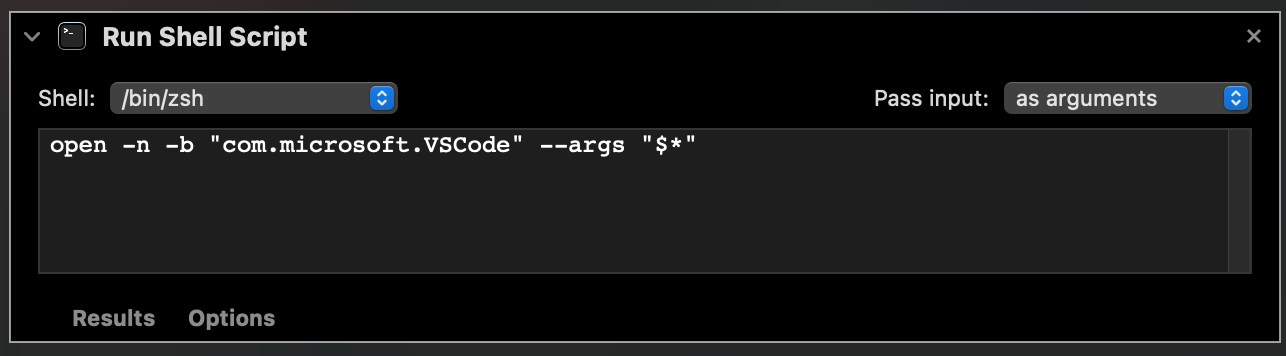 해당 문서(document)를 저장하면 이름을 지정하라고 하는데, "Open in VS Code"로 했다. 그 다음 다시 Finder에서 원하는 디렉토리에 우클릭을 한 다음, Quick Actions로 가보면 드디어 VS Code로 바로 열 수 있는 옵션이 생성된 것을 확인할 수 있다.
해당 문서(document)를 저장하면 이름을 지정하라고 하는데, "Open in VS Code"로 했다. 그 다음 다시 Finder에서 원하는 디렉토리에 우클릭을 한 다음, Quick Actions로 가보면 드디어 VS Code로 바로 열 수 있는 옵션이 생성된 것을 확인할 수 있다.